5 alternatif windows untuk perintah linux sudo
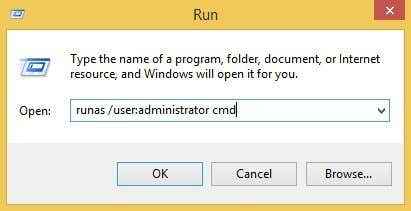
- 679
- 38
- John Ratke
Jika Anda pernah menggunakan Linux atau mengenal seseorang yang menggunakan Linux, maka Anda mungkin pernah mendengar tentang perintah sudo. Perintah ini merupakan komponen penting untuk hampir setiap distribusi Linux dan apa yang dilakukannya adalah memungkinkan Anda menjalankan perintah sebagai pengguna yang berbeda, terutama pengguna root. Pada distribusi Linux tertentu, Anda dapat masuk sebagai pengguna root dengan menggunakan su perintah, tetapi ini dianggap sangat berisiko dan tidak ada yang pernah melakukannya.
Sebenarnya, sangat berbahaya sehingga dinonaktifkan secara default pada distribusi Linux seperti Ubuntu. Sebaliknya, Anda harus menggunakan sudo Perintah jika Anda ingin menjalankan perintah sebagai pengguna root. Jadi bagaimana dengan Windows? Nah, sayangnya, kebanyakan orang masuk ke Windows sebagai administrator, yang sama dengan pengguna root di Linux. Namun, Microsoft telah mencoba mengurangi efek berbahaya dari masuk sebagai administrator dengan mengaktifkan kontrol akun pengguna atau UAC.
Daftar isiDengan begitu, bahkan jika pengguna memiliki hak administratif, aplikasi yang berjalan di bawah akun itu tidak akan mewarisi hak istimewa tersebut kecuali jika diizinkan secara manual oleh pengguna. Ini membantu mencegah malware dan spyware menginfeksi pengguna Windows yang masuk sebagai administrator.
Jadi sementara pengguna Linux memiliki perintah sudo, apa yang dimiliki pengguna Windows? Apakah ada alternatif yang dapat digunakan pengguna Windows untuk menjalankan perintah dengan hak istimewa yang ditinggikan? Apakah ada perintah sudo untuk windows? Di artikel ini, saya akan berbicara tentang lima alternatif untuk perintah sudo untuk pengguna windows.
Catatan: Beberapa alat ini sudah cukup tua sekarang, jadi mungkin atau mungkin tidak bekerja dengan versi terbaru dari Windows.
Perintah Windows Runas
Windows memiliki runas perintah, yang merupakan mitra langsung ke sudo di linux. Menggunakan perintah runas, Anda dapat menjalankan skrip, program atau perintah sebagai pengguna yang berbeda atau sebagai administrator. Sintaks lengkap untuk perintah runas adalah:
runas [/profile |/noprofile] [/env] [/netOnly] [/smartcard] [/showtrustlevels] [/trustlevel]/user: userAccountName Program
Jika Anda ingin membuka prompt perintah administratif, Anda dapat mengetikkan yang berikut:
runas /noprofile /pengguna: administrator cmd

Klik dua kali Sudoers dan klik pada Menambahkan tombol.
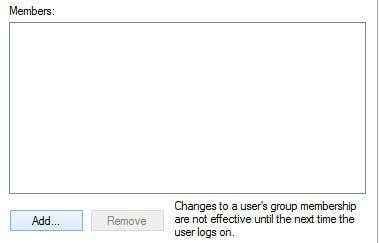
Pada dialog berikutnya, klik Canggih Tombol dan kemudian klik Cari sekarang. Ini akan mencantumkan semua pengguna dan grup di sistem. Klik dua kali pengguna yang ingin Anda tambahkan.
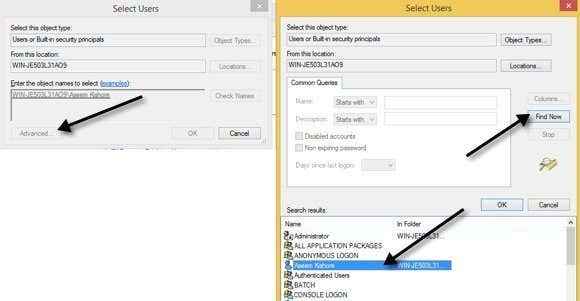
Ulangi langkah ini untuk namun banyak pengguna yang ingin Anda tambahkan. Kemudian klik OK dan Anda akan melihat anggota yang terdaftar di Anggota ListBox ditampilkan di atas. Klik OK dan sekarang Anda harus dapat menggunakan Sudo GUI dan perintah. Jika Anda mengklik kanan pada suatu program, Anda akan melihat Sudo pilihan.
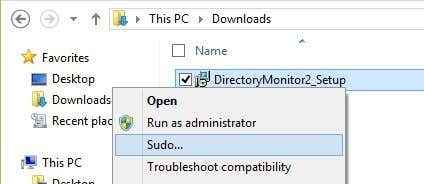
Anda juga dapat membuka prompt perintah dan mengetikkan sudo untuk menjalankan perintah dengan izin tinggi.
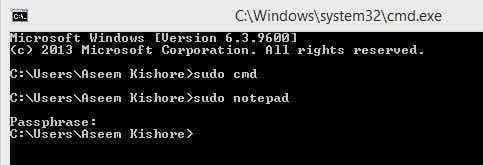
Secara keseluruhan, ini sangat bagus dan bekerja dengan sangat baik. Namun, perhatikan bahwa program khusus ini sangat berguna untuk meluncurkan program atau proses baik melalui klik kanan atau melalui prompt perintah, tetapi itu tidak dimaksudkan untuk menjalankan aplikasi baris perintah. Misalnya, jika Anda ingin melakukan sudo mkdir “c: \ program file \ new”, ini tidak akan berfungsi menggunakan sudo untuk windows. Untuk fungsi itu, ada program lain yang disebut hal yang sama, tetapi oleh pengembang yang berbeda. Baca di bawah.
Sudo untuk Windows - Luke Sampson
Ada pengembang lain yang menulis sudo lain untuk Windows yang memungkinkan Anda menjalankan aplikasi baris perintah juga. Jadi mari kita kembali ke contoh tentang membuat folder baru di file C: \ Program. Anda tidak dapat benar -benar melakukan ini secara default.
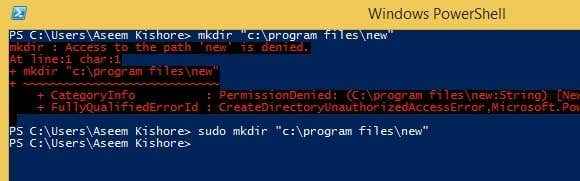
Di atas saya menggunakan PowerShell, tetapi Anda akan mendapatkan kesalahan yang sama menggunakan prompt perintah juga. Namun, begitu Anda menginstal sudo untuk windows, cukup tambahkan kata sudo ke depan perintah dan berfungsi dengan sempurna tanpa kesalahan!
Untuk menginstalnya, Anda perlu membuka PowerShell dan kemudian ketik perintah berikut secara berurutan:
IEX (NEW-Object Net.WebClient).downloadstring ('https: // get.sendok.SH') set -executionpolicy tidak dibatasi -s cu -f Sendok menginstal sudo Jika semuanya berfungsi dengan baik, Anda akan melihat output berikut di PowerShell setelah setiap perintah:
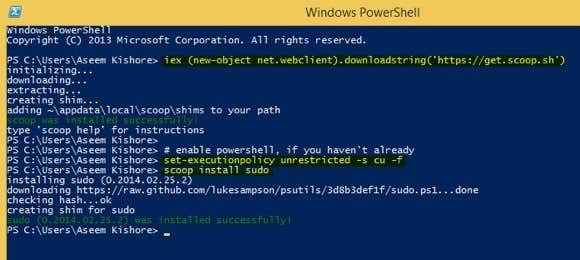
Itu dia! Sekarang Anda dapat mulai mengetik perintah dan menambahkan sudo di depan. Satu -satunya hal yang menjengkelkan tentang program ini adalah bahwa jendela UAC masih muncul dan Anda telah mengklik ya agar berfungsi. Bahkan dengan sedikit gangguan itu, manfaatnya sangat berharga.
Mengangkat
Elevate adalah program yang bekerja dengan UAC dan tidak berfungsi persis seperti sudo. Dengan ketinggian, itu akan mengubah pengguna yang mengeksekusi menjadi administrator seperti perintah runas. Namun, ini berguna untuk bekerja di baris perintah atau dengan file batch.
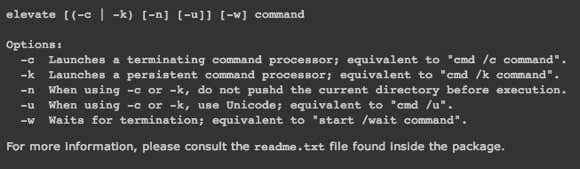
Tujuan utama peningkatan adalah bukan untuk berkeliling UAC, tetapi untuk memulai proses dalam keadaan tinggi dari cangkang yang tidak diendapkan dan kemudian melanjutkan seperti biasa bahkan setelah perintah selesai. Tinggikan berguna untuk skrip karena Anda tidak perlu khawatir mencoba membuat skrip seluruh kanan mengklik dan menjalankan command prompt sebagai proses administrator.
Elevation Powertoys untuk Windows
Bagi Anda yang melakukan banyak pekerjaan pada baris perintah atau bekerja dengan skrip dan file batch, maka Powertoy Elevation for Windows memiliki beberapa alat dan skrip yang berguna.
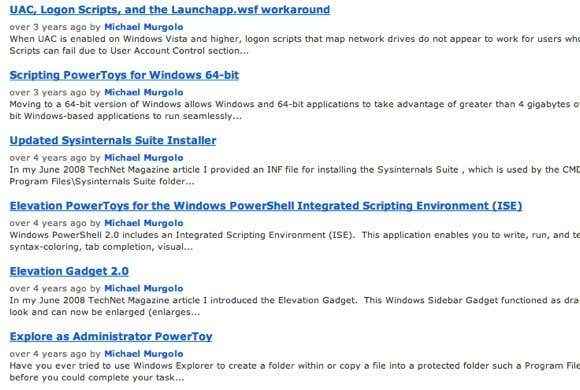
Mainan kekuatan elevasi skrip diciptakan untuk mengatasi aspek -aspek frustasi UAC ketika mencoba meningkatkan program dari baris perintah atau menjalankan skrip sebagai administrator.
Mudah -mudahan, itu adalah alat dan program yang cukup bagi Anda untuk membuat Anda merasa seperti Anda benar -benar menggunakan sudo di windows. Tidak ada pengganti yang sempurna untuk itu, tetapi ada beberapa opsi yang mendekat. Jika Anda menggunakan sesuatu yang lain untuk meningkatkan program, perintah atau skrip di Windows, beri tahu kami di komentar. Menikmati!
- « Perbaiki aplikasi Windows 10 Open lalu tutup
- Perbaiki “Perangkat ini tidak dapat menggunakan modul platform tepercaya” saat mengaktifkan Bitlocker »

